在多设备协同办公、远程技术支持和家庭数据共享的场景中,我们常常希望能远程访问另一台电脑上的磁盘数据。为满足这一需求,DiskGenius从V6.0版本起新增了“共享磁盘”功能,让用户能够通过局域网或广域网将一台设备上的磁盘共享到另一台设备,实现跨网络访问、数据传输与维护操作。本文将从功能原理、详细操作步骤等方面,带您全面了解这一新功能。
DiskGenius的共享磁盘功能支持用户将本地磁盘以只读或读写方式共享到其他设备,访问设备无需进行复杂的配置,即可轻松加载并浏览共享磁盘中的数据内容。该功能支持两种连接方式:
该功能无需用户搭建额外的FTP或Samba服务,依托DiskGenius内置的P2P数据传输机制,即可实现便捷、安全的磁盘共享。
为了便于大家更清晰地理解共享磁盘的操作流程,本文对涉及共享操作的两台电脑分别定义为:
共享端:提供磁盘资源的电脑,这台电脑上连接着需要共享给其他设备访问的硬盘或是其他存储设备。
加载端:需要访问共享磁盘的电脑,通过加载共享磁盘,获取共享端提供的数据资源。
企业办公场景:在公司总部的工作人员,有时需要远程访问分支机构某台电脑的本地磁盘数据,以便及时获取重要文件、资料,共享磁盘”功能能够快速实现这一需求,提升工作协同效率。
技术支持场景:当家中电脑出现故障,技术人员无需亲临现场,通过远程方式访问问题磁盘,就可以进行故障排查和维护工作,节省时间和人力成本。
家庭数据共享场景:在家庭 NAS 尚未搭建完成的情况下,临时通过 共享磁盘功能实现家庭成员之间的文件互通,满足日常数据共享需求。
项目协作场景:如果需要读取另一台电脑上的大型项目文件,使用共享磁盘功能,无需重复复制或移动文件,直接访问共享磁盘即可,避免了因文件过大传输不便的问题,同时也确保了数据的实时性和一致性。
当两台设备处于同一局域网中时,推荐优先使用 “局域网连接” 方式,其配置简单、连接稳定。具体操作步骤如下:
步骤1. 共享端操作:
1. 启动DiskGenius,在左侧的磁盘列表中点击想要共享的磁盘 → 点击菜单栏“磁盘” → “共享磁盘”。
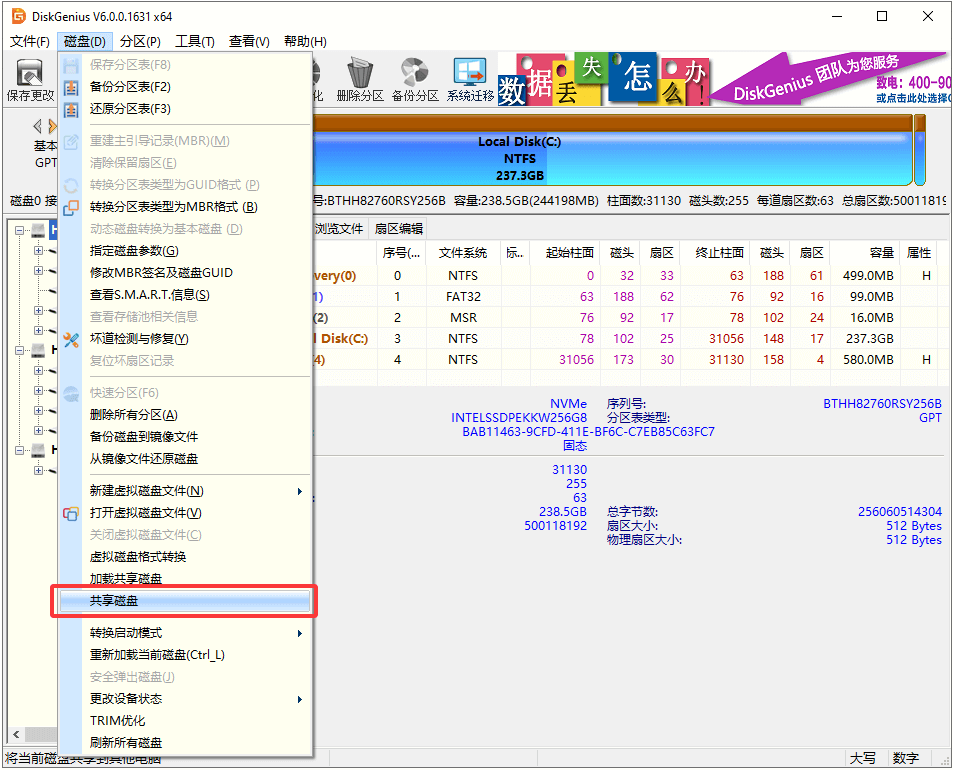
2. 在弹出窗口中选择“局域网连接”,点击“确定”。
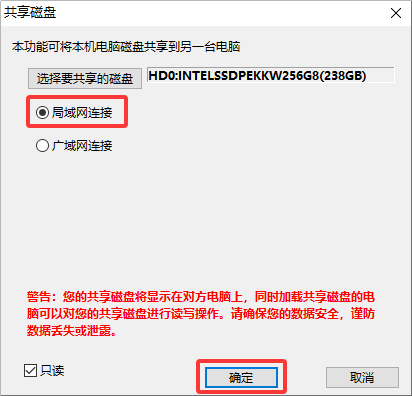
若弹出“是否锁定分区并继续执行?”,点击“是”。
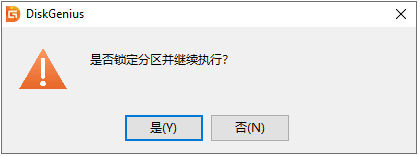
步骤2. 加载端操作:
1. 启动DiskGenius,点击“磁盘”菜单 → 选择“加载共享磁盘”。
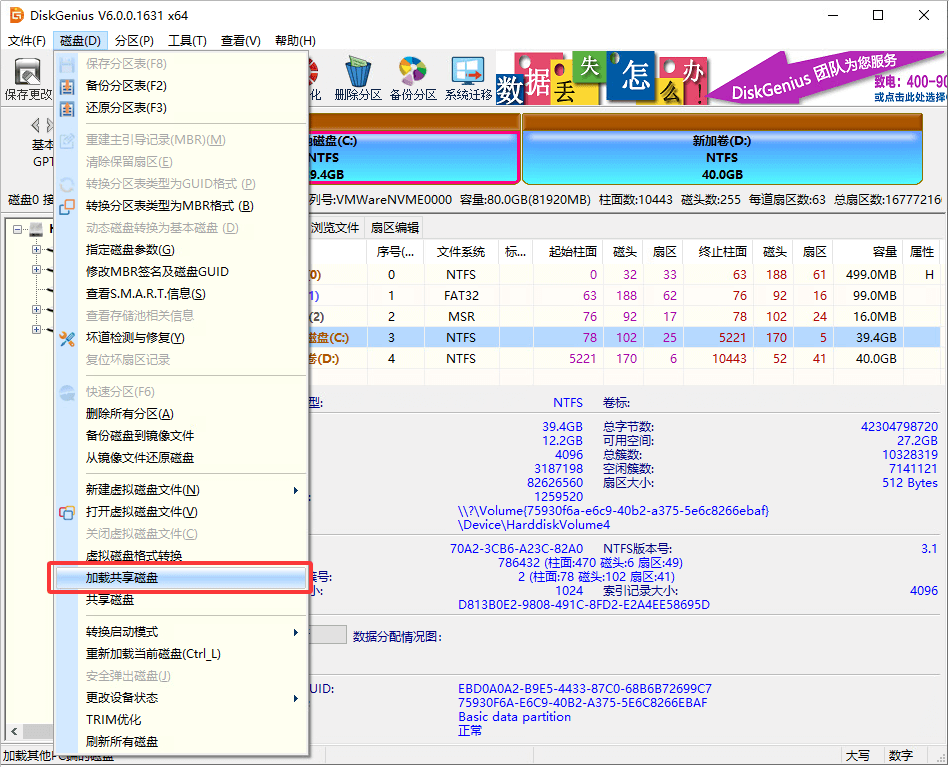
2. 在弹出窗口中选择“局域网连接”,点击“确定”。
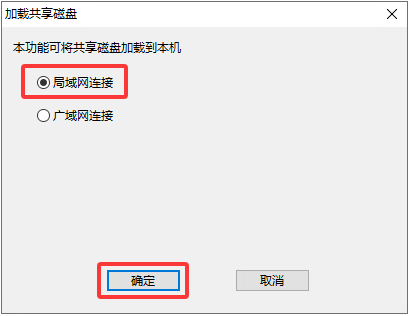
步骤3. 确认共享:
共享端此时会收到广播请求,“接收到加载共享磁盘端发送的广播,确定锁盘并将当前磁盘映射到加载共享磁盘端?” , 点击“是”。
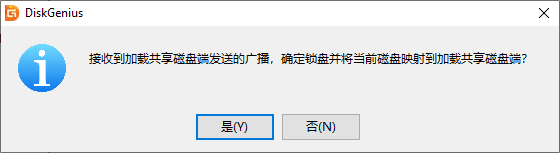
随后软件会弹出提示:“已将当前磁盘映射到加载共享磁盘端,操作完成前请勿关闭本软件。”点击“确定”。
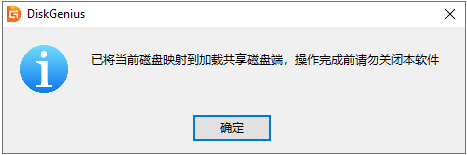
加载端稍作等待,即可在软件界面中看到共享磁盘,并可对其中的文件进行访问等操作。
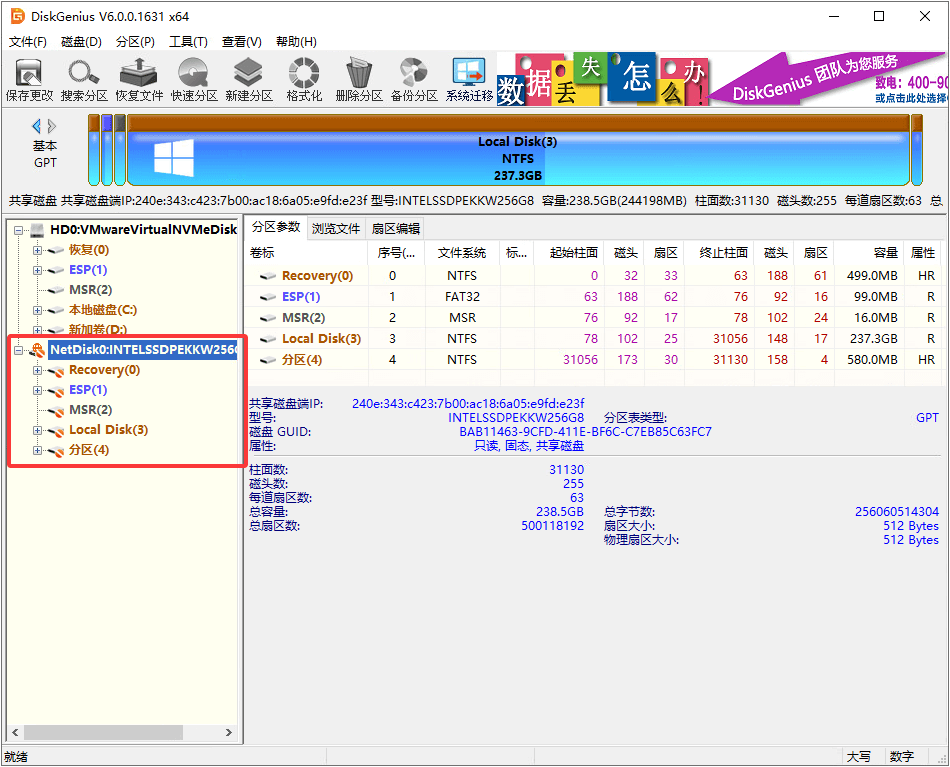
当两台设备不在同一个局域网中,比如需要进行远程异地访问时,则可选择 “广域网连接” 方式。操作步骤如下:
步骤1. 加载端操作:
1. 打开DiskGenius,点击“磁盘” → “加载共享磁盘”。
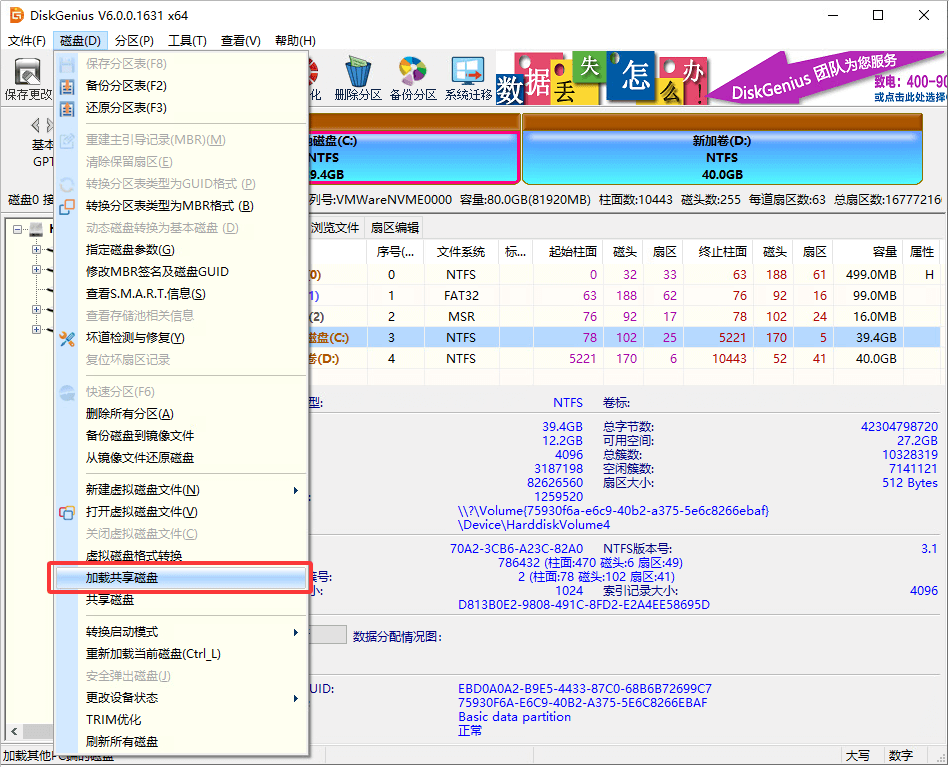
2. 在弹出的窗口中,选择“广域网连接”,点击“确定”。
提示:若网络环境较为复杂,在点击确定之前,可点击 “高级设置”,可根据实际情况修改端口号,或者选择 IPv4/IPv6 连接方式,以适应不同的网络状况。

该对话框将显示“本机识别码”和“本机验证码”,这两个信息后续将提供给共享端使用。
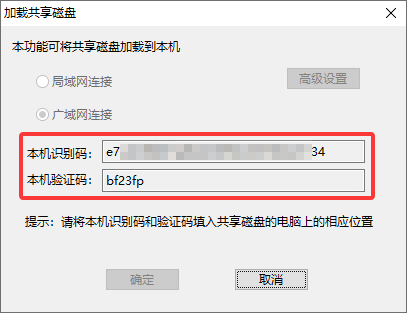
步骤2. 共享端操作:
1. 在DiskGenius左侧的磁盘列表中,选中要共享的磁盘。点击“磁盘” → “共享磁盘”
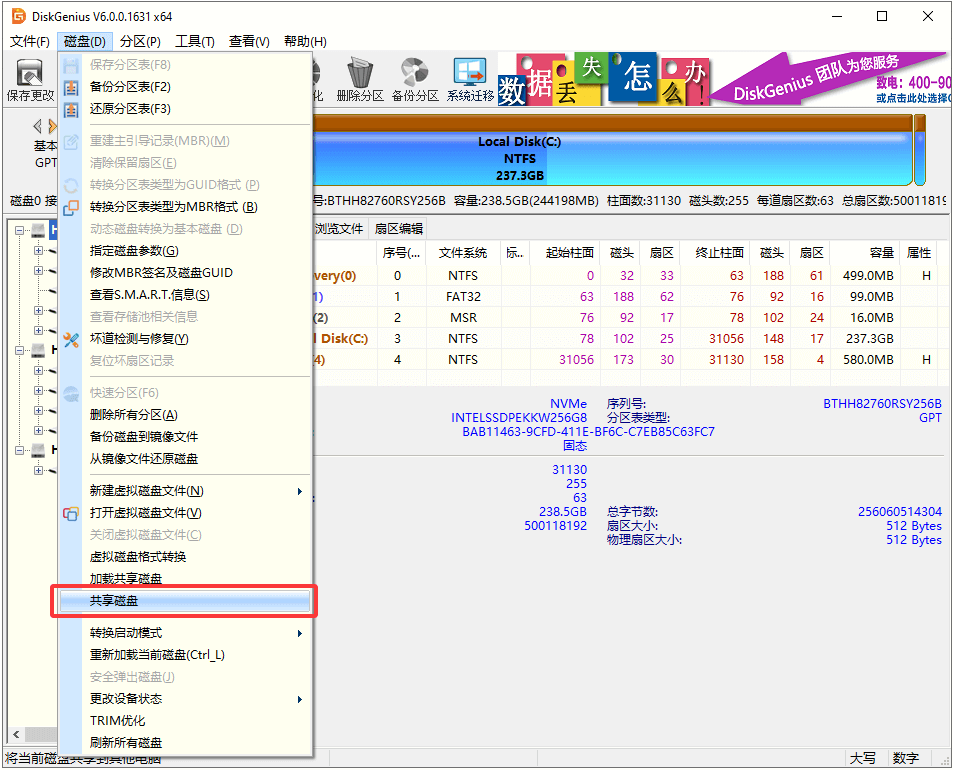
2. 选择“广域网连接”,将加载端提供的 “识别码” 和 “验证码”填入对应的输入框中,点击 “确定”。

3. 软件提示“是否锁定分区并继续执行?”,点击“是”,完成共享操作。
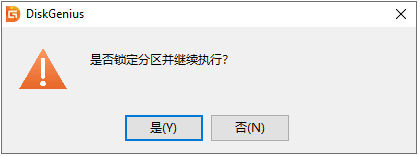
若看到提示:“已将当前磁盘映射到加载共享磁盘端,操作完成前请勿关闭本软件。”点击“确定”。
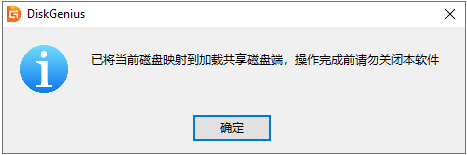
完成上述步骤后,加载端即可在 DiskGenius 软件界面中看到共享的磁盘。
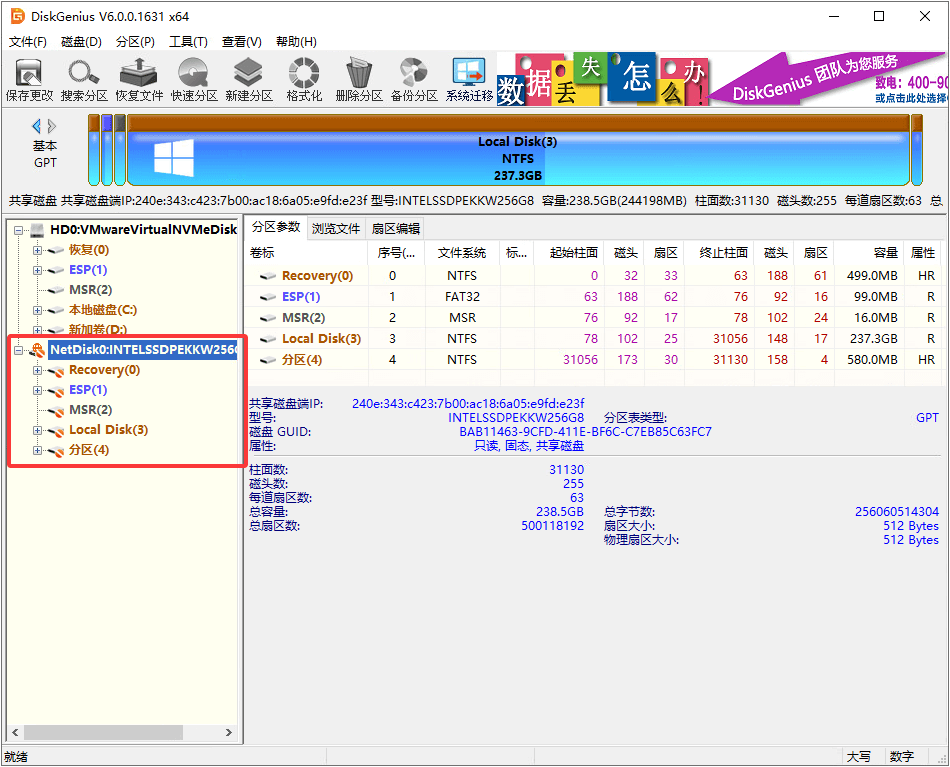
注意事项:
在使用共享磁盘功能时,共享端和加载端都需要保持网络畅通,以确保数据传输的稳定性。
为了避免防火墙对DiskGenius端口通信造成阻碍,建议开启防火墙例外规则,确保软件能够正常进行数据传输。
往期推荐:
